Come utilizzare LinkedIn Sales Navigator per la lead generation
Grazie alle sue funzionalità avanzate, Sales Navigator consente di risparmiare tempo ed energia nella ricerca manuale dei lead e di offrire un approccio personalizzato nella comunicazione con loro.
LinkedIn Sales Navigator è uno strumento di lead generation che consente agli utenti di trovare potenziali clienti e costruire relazioni commerciali significative con loro. Il suo obiettivo principale è quello di aiutare i venditori a identificare e connettersi con le persone giuste, nel modo giusto, per aumentare le loro opportunità di vendita.
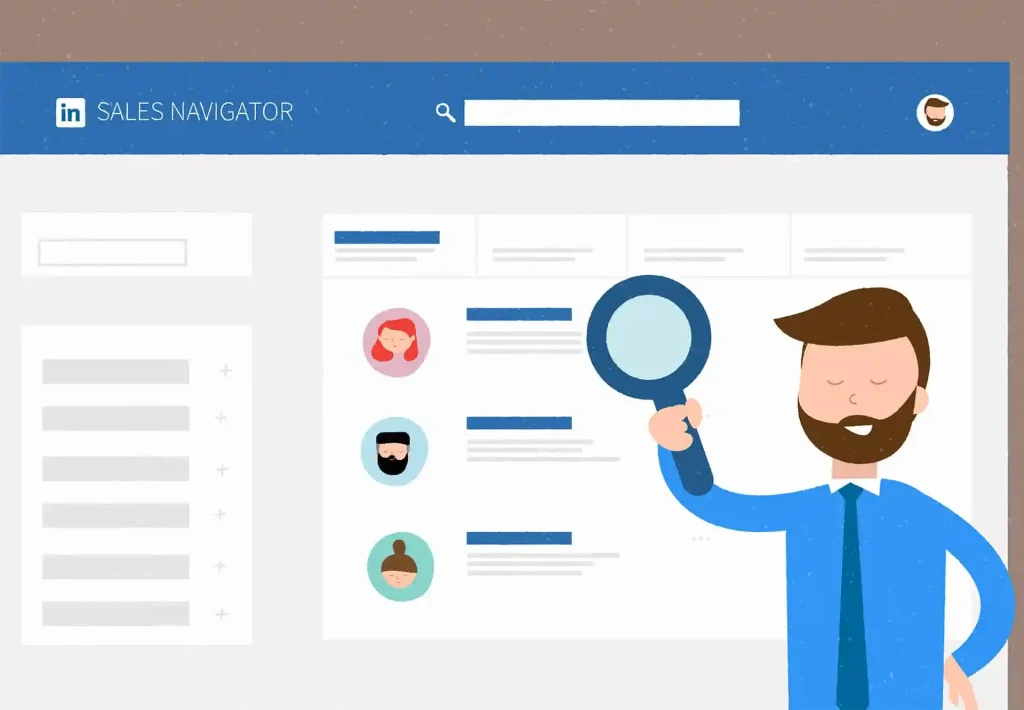
Ecco come utilizzare Sales Navigator per generare lead:
- Utilizzare i filtri di ricerca avanzati Sales Navigator ti dà accesso ad un motore di ricerca avanzato con oltre 30 criteri di ricerca per trovare i tuoi clienti ideali.
A differenza della ricerca di base di LinkedIn, non ci sono limiti al numero di ricerche che puoi effettuare con Sales Navigator.
I filtri sono divisi in diverse categorie:
- Azienda
- Funzione
- Personale
- Flusso di lavoro
- Spotlight
- Contenuti pubblicati
- E molto altro ancora…
La categoria Spotlight è interessante perché include filtri dinamici che rilevano cambiamenti di lavoro, menzioni in notizie, condivisioni di esperienze, ecc…
Questi filtri forniscono buoni spunti di conversazione per i tuoi messaggi, puoi menzionare:
- un post che hanno pubblicato di recente
- un’esperienza che condividi
- una connessione comune con un’introduzione di Teamlink
- un recente cambio di lavoro
Tutti questi dati sono molto utili per scrivere messaggi di vendita personalizzati ai tuoi potenziali clienti.
Un altro filtro interessante è “Contenuti pubblicati”.
Questo ti darà tutti i profili LinkedIn che hanno pubblicato o commentato un post contenente una parola chiave specifica.
Puoi vedere il post cliccando su “Pubblicato su LinkedIn” sotto la sezione Informazioni.
Se qualcuno sta creando o interagendo con contenuti relativi alla tua nicchia, è probabile che sia un buon potenziale cliente, giusto?
Ora potresti chiederti:
Cosa devo fare quando sono soddisfatto dei risultati della mia ricerca?
- Creare una lista di lead Una volta che i tuoi risultati di ricerca sono pronti, potresti voler scegliere manualmente alcuni lead per salvarli in una lista.
Ecco come creare una lista di lead su Sales Navigator:
- Seleziona i lead con le caselle di controllo
- Fai clic su “Salva nella lista”
- Clicca su “+”
- Dai un nome alla tua lista
Una volta che i tuoi lead sono salvati in una lista, potrai accedervi attraverso la scheda “Lista lead”.
- Connettersi e inviare Inmail Una volta che i lead sono stati aggiunti alla lista, è possibile inviare richieste di connessione e Inmail direttamente dall’interfaccia.
Gli Inmail sono messaggi premium di LinkedIn che ti consentono di saltare la fase di richiesta di connessione e di arrivare direttamente nella casella di posta del tuo potenziale cliente.
Con Sales Navigator, si ottengono 50 crediti inmails al mese, quindi è importante utilizzarli con attenzione.
Invia una richiesta di connessione prima e utilizza i messaggi Inmail come ultima risorsa se la tua richiesta di connessione non viene accettata.
La funzione lista contatti ti consente di prendere note e tenere traccia dei messaggi Inmail inviati ai tuoi contatti.
Se la maggior parte dei tuoi contatti sono su Linkedin, il tuo team di vendita può utilizzare questa interfaccia come CRM per il tuo outreach.
Per sfruttare al meglio gli Inmail, assicurati di consultare la nostra guida alle migliori pratiche di Linkedin Inmail.
Aggiungere i contatti alle liste non è l’unico vantaggio.
Ecco alcuni esempi:
- Usa le notifiche per il follow-up
Una volta che aggiungi un contatto alla lista, Sales Navigator traccerà la loro attività su Linkedin e ti invierà aggiornamenti come:
i post che pubblicano o condividono cambi di lavoro Questa funzione di social selling è davvero utile per inviare messaggi di follow-up personalizzati.
Puoi anche salvare le notifiche per visualizzarle in un secondo momento.
Se fai clic su Visualizza, il post di Linkedin verrà aperto a sinistra e potrai mettere mi piace e commentare direttamente da Linkedin Sales Navigator.
In questo modo è possibile inviare un ottimo follow-up ad un potenziale cliente.
È molto comodo per le vendite B2B se vuoi rompere il ghiaccio o fare il follow-up con il tuo potenziale cliente commentando i contenuti che pubblica.
- Esporta i contatti in CSV
Vuoi trasferire la lista dei tuoi contatti in un CSV da caricare nel tuo CRM?
Sales Navigator è un ottimo strumento, ma non ti consente di esportare i contatti in un CSV e trovare le loro email.
Per farlo, dovrai utilizzare un’estensione di Chrome come Evaboot. Ecco come funziona:
Quando fai una ricerca, puoi vedere un massimo di:
2500 risultati per le ricerche di contatti 1000 risultati per le ricerche di account Ma a volte la tua ricerca ha più di 2,5K contatti o 1K account.
Come fare per esportare tutti i contatti?
Devi suddividere la tua ricerca in diversi blocchi.
Ecco un tutorial video che spiega il processo:
Come puoi vedere, Linkedin Sales Navigator offre molte funzionalità per trovare e creare relazioni con potenziali clienti.
Linkedin Sales Navigator offre 3 piani tariffari :
- Sales Navigator Core (Professional): 99 €/mese
- Sales Navigator Advanced (Team): 149 €/mese
- Sales Navigator Advanced Plus (Azienda): a partire da 1 600 €/anno
Se si decide di pagare Sales Navigator annualmente, i prezzi scendono del 25%.
E tu hai mai pensato di utilizzare Linkedin Sales Navigator per ottenere lead? Se vuoi saperne di più o vuoi consulenza nelle modalità di utilizzo per il tuo business, contattaci!


